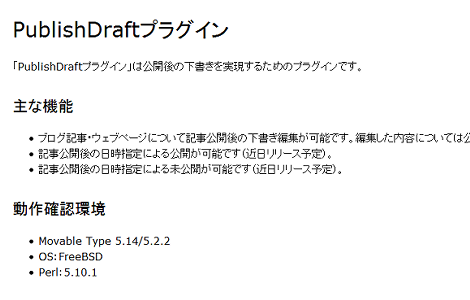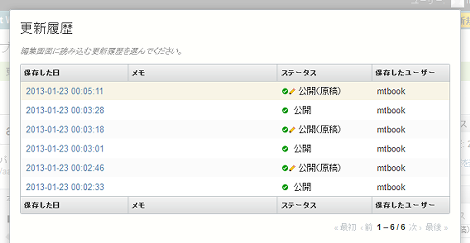Movable Typeで記事公開後の下書きができる「PublishDraftプラグイン」
Movable Typeで記事公開後の下書きができる「PublishDraftプラグイン」を公開します。
1.主な機能
ブログ記事・ウェブページについて、記事公開後の下書き編集が可能です。編集した内容については公開動作を行うまでページに反映されません。
今回リリースしたバージョンでは日時指定(公開・未公開)が行えませんが、近日中にリリースする予定です。
2.プラグインのダウンロード
以下の配布ページから購入および評価版をダウンロードできます。
3.インストール
ダウンロードアーカイブを展開したpluginsフォルダにある「PublishDraft」フォルダをMovable Typeのpluginsディレクトリに、mt-static/pluginsフォルダにある「PublishDraft」フォルダをMovable Typeのmt-static/pluginsディレクトリにアップロードします。
アップロード後、システム管理画面の「ツール」→「プラグイン」で「PublishDraft~」が表示されていればインストール完了です。
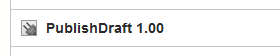
4.基本的な使い方
公開後に下書きを保存したい場合、記事編集画面のステータスに「公開(下書き)」が表示されるので、それを選択して「保存」をクリックしてくます。
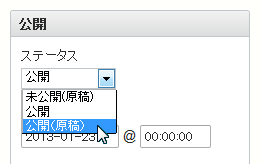
保存後は再構築されていないことが分かるよう、「変更内容は公開されません」というメッセージを表示します。
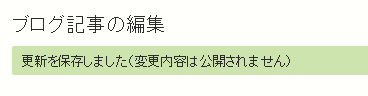
保存後のステータスは「公開(原稿)」と表示します。アイコンも下書き中であることが分かるものにしています。
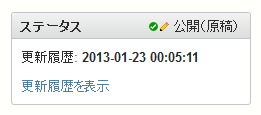
下書きの内容を公開するには、ステータスを「公開」に変更して「更新」をクリックすれば再構築を実施します。
再構築ボタンで全体を再構築しても、下書きの内容が反映されることはありません。
5.記事一覧画面
公開中で下書きの記事がある場合、記事一覧画面に「公開(原稿)」を示すアイコンを表示します。
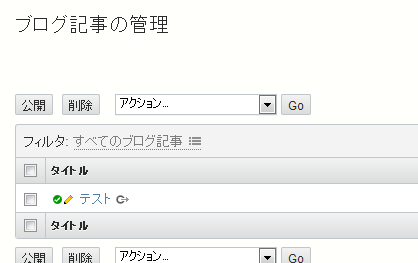
6.リビジョン管理
記事編集画面の「リビジョン表示」をクリックすれば、公開(下書き)のリビジョンを表示します。
以上です。
Movable Typeによるウェブサイト運用時のソリューションとしてご検討頂ければ幸いです。
- Movable Typeの本文フィールドの表示オプションを有効にしたりドラッグできるようにする「BodyFieldCustomizerプラグイン」(MT7版)
- Movable Typeで記事保存時に再構築を行わない「SaveWithoutRebuild」プラグイン(MT7対応版)
- Movable Typeでテキストエリアを自動折り返しする「EntryTextareaBrakerプラグイン」バージョンアップ
- Movable Typeで記事の公開日を現在時刻に変更する「AuthoredOnUpdaterプラグイン」
- Movable Typeで消えた記事を復元させる「ForceRecoverEntryプラグイン」
- Movable Type+Firefoxでテキストエリアを自動折り返しする「EntryTextareaBrakerプラグイン」
- Movable Typeの記事更新をExcelから行える「EntryEditorInExcelプラグイン」
- Movable Typeで記事編集画面のオプションフィールドを整列する「FieldOptionResizerプラグイン」
- Movable TypeでTinyMCEからボタンや項目を削除する方法
- Movable Typeで記事保存時に再構築を行わない「SaveWithoutRebuild」プラグイン
- Movable Typeの記事ページで直接編集できる「EntryEditorプラグイン」
- Movable Typeで記事公開後の下書きができる「PublishDraftプラグイン」バージョンアップ
- Movable Typeの概要フィールドでリッチテキストが使える「ExcerptRichTextプラグイン」バージョンアップ
- Movable TypeのTinyMCEに任意のボタンを追加する方法
- Movable Typeの記事投稿画面でフィールドの並び替えを抑止する「SortFieldDisablerプラグイン」
質問させてください。
当方、日時指定機能ありのPublishDraftプラグインの機能が必要となっており、条件が整えばすぐに購入したいのですが、こちらのプラグインはMT6.0で動作しますか?
先日質問させていただいたものです。
MT6.0とMT5.27で検証致しましたが、どちらのバージョンでも、ブログ記事アイテムの関連づけが切れてしまう不具合が発生いたしました。それぞれ別々のサーバー環境でのテストです。
またMT6.0では、このプラグインで記事編集画面に追加されるはずの公開ステータス自体も表示されませんでした。
こちらの設置ミスの可能性もあります。
よくある間違い等、また確認すべき点ございましたらお教え願えますでしょうか。
お手すきになりましたらで構いません、何卒よろしくお願い申し上げます。